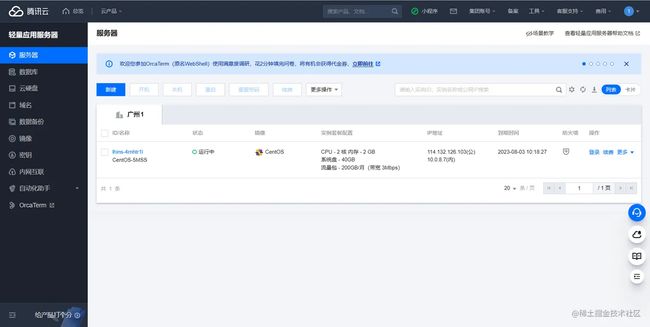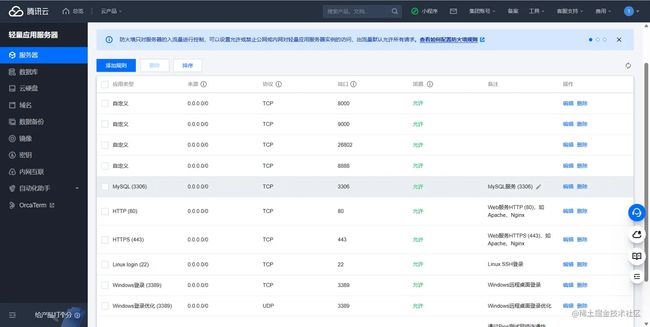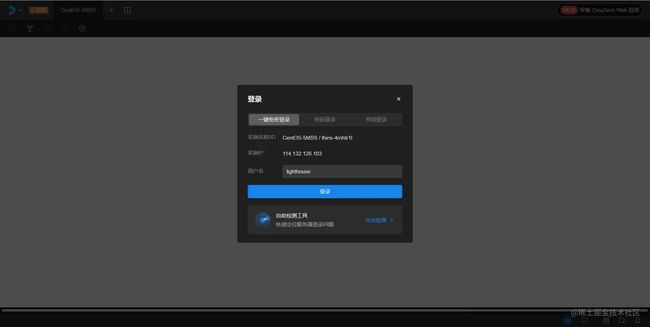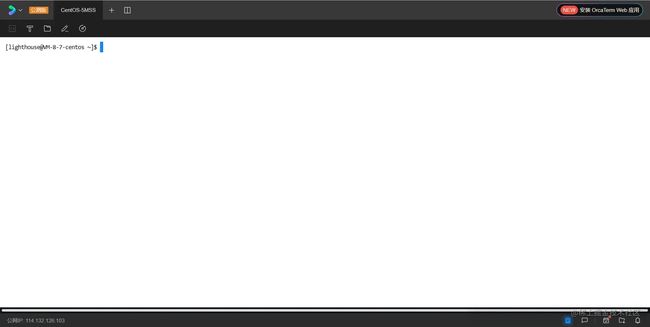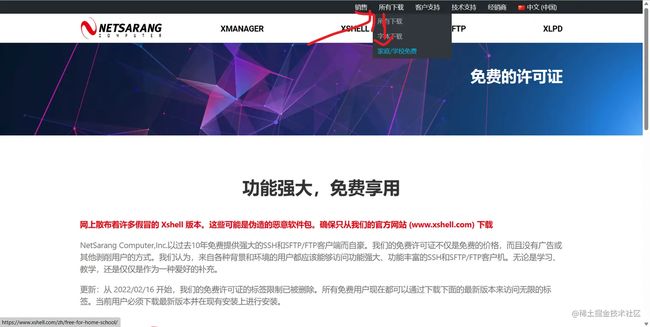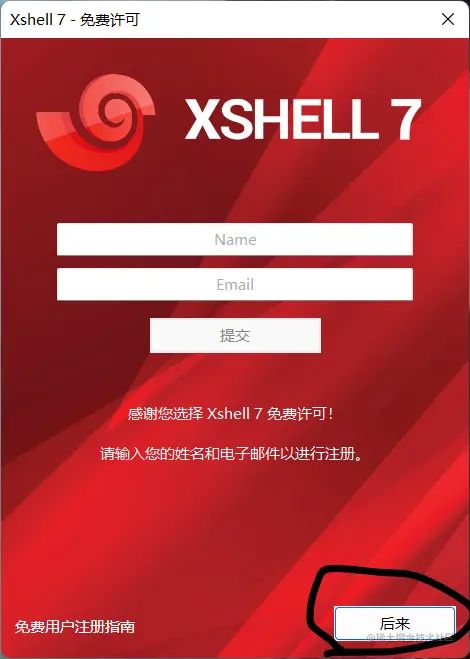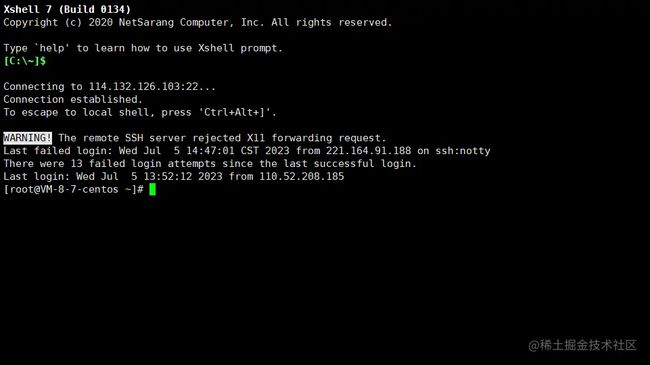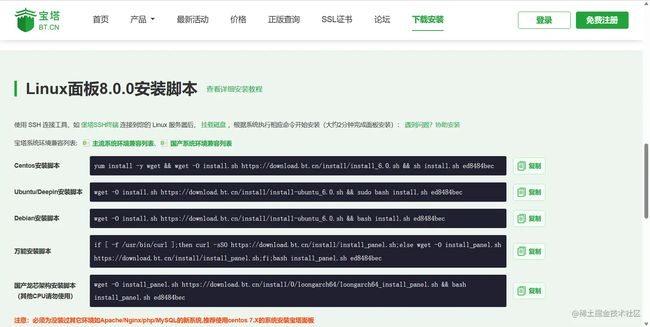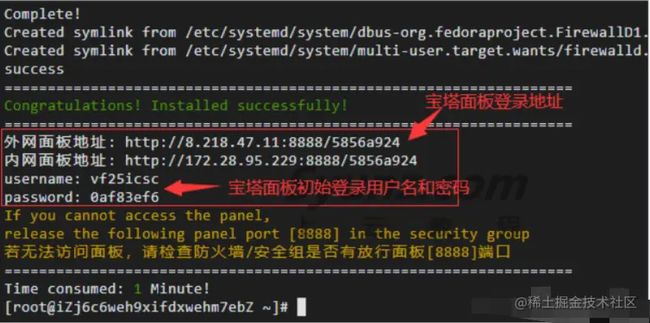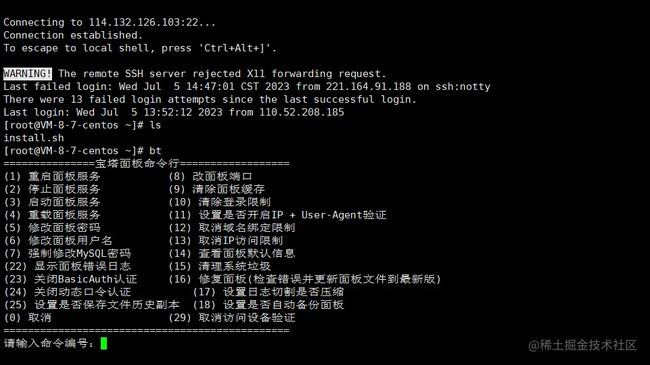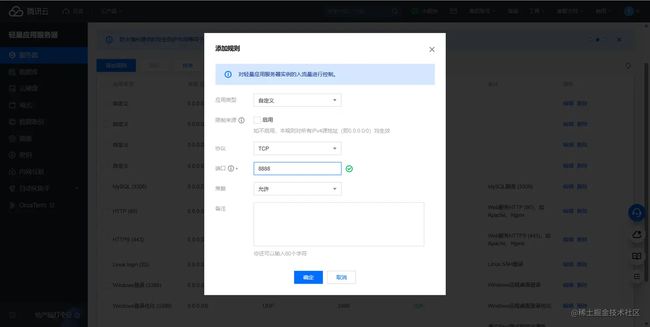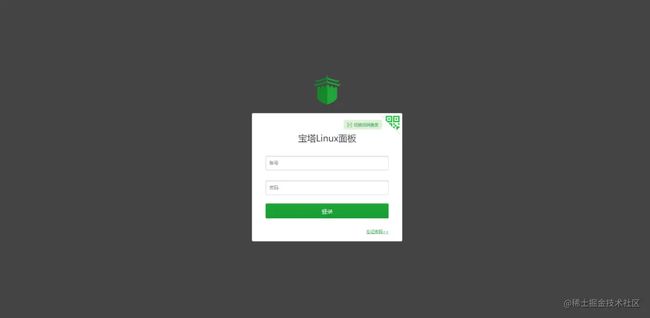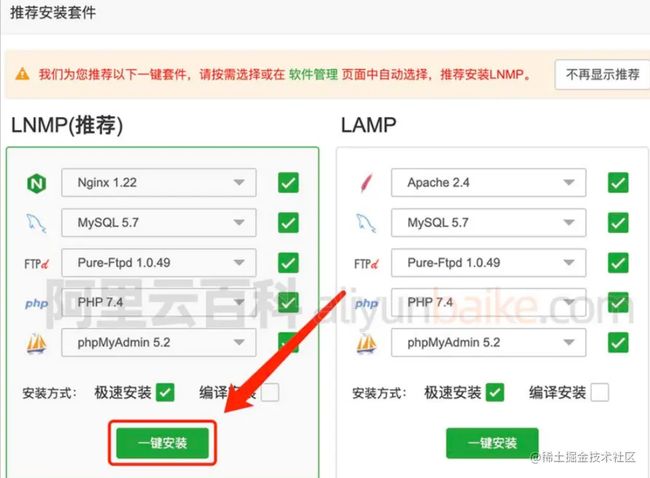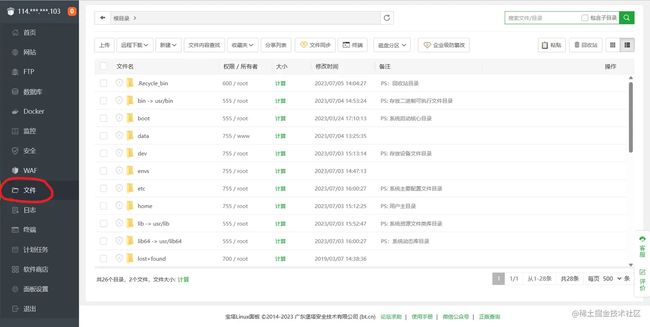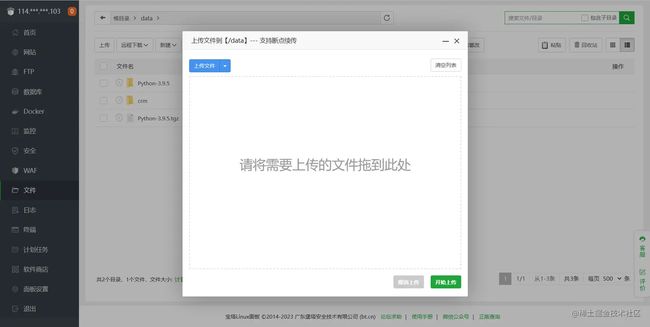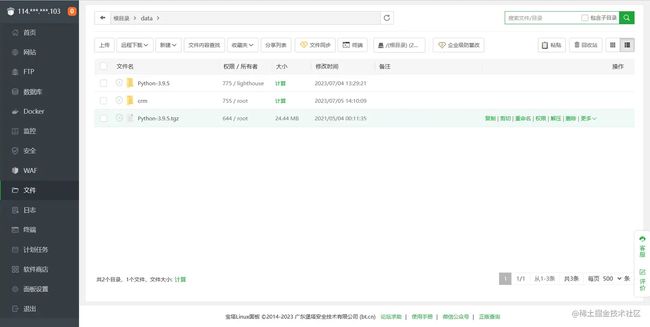django项目部署服务器(一)
此项目为python web 的django框架项目部署到云服务器上,用到了腾讯云和宝塔面板。
1、腾讯云服务器
首先得在腾讯云上购买一个云服务器,跟我一样的学生党们推荐买个轻量级服务器 这是我首次做这个部署,所以新用户可以试用一个月的轻量级服务器,建议镜像选择CentOS7.6的 购买了之后就点击控制器->在常用上选择轻量级服务器就可以看到自己购买的云服务器了 首先看到之后点击更多重置密码
还有防火墙上加上一些要使用的端口
还有这个公网ip用得到
至于域名,得先去备案添加信息模板,审核得有好几天。 点击登录就可以看到这个页面
登录之后就可以看到这个命令行的界面了,不像我们的windows的图形界面那么直观明了,这个跟DOS一样要通过命令进行操作,但好像听说也可以有图形页面。
是不是每次进这个页面都会很麻烦,所以我们使用一个可以通过windows来连接linux的工具xshell
2、工具xshell
下载地址:www.xshell.com/zh/free-for… 进入这个页面看到右上角的所有下载记得选择家庭/学校免费,虽然好像我给你们的下载地址已经是家庭/学习免费的这个了,但是从官网上进如果想白嫖就选这个哈。
这个软件长这个样子(是不是很像一只鸟 或许说像蜗牛壳):
打开之后选择这个后来,也可以选择注册,但为了方便选择后来也没问题。
进去之后会让你填上什么ip和密码,ip就是你购买的那台服务器上的公网ip,密码就是你重置的密码。
这是进去之后的样子
接下来安装宝塔面板
3、安装宝塔面板
宝塔面板是什么?
宝塔面板是一款服务器管理软件,支持windows和linux系统,可以通过Web端轻松管理服务器,提升运维效率。例如:创建管理网站、FTP、数据库,拥有可视化文件管理器,可视化软件管理器,可视化CPU、内存、流量监控图表,计划任务等功能。
这是宝塔面板的首页
在下载安装下有Linux的各种安装脚本 我们选择CentOS的安装脚本
我们在xshell上运行这个脚本:
yum install -y wget && wget -O install.sh https://download.bt.cn/install/install_6.0.sh && sh install.sh ed8484bec运行成功之后可以看到下面的内容 根据这个网址在浏览器上打开宝塔面板 再登陆自己的账号和密码 这个账号和密码是不是看起来很怪,可以修改的。
在xshell输入 bt
我们可以有很多选择,其中5和6是修改用户名和密码的,但每一次只能选择一项,所以输入bt 再次选择。
好,我们进入宝塔面板输入账号密码后就可以看到这个页面了。但也有很多小伙伴会进不来,提示网络无法连接和无法接入啥的,这个时候进入我们刚刚购买的云服务器,进入我们前面提到的防火墙,需要添加端口8888,建议也把3306端口(mysql的端口)添加允许上。
第一次进来的时候会让你注册电话什么的,根据提示来就好了。
进来之后会让你下载什么应用的时候可以直接一键下载(注意选择极速安装,会快很多,虽然没有编译安装下的全和安全一点,但是一般的小项目是足够了的)比如php,mysql,nginx...也要注意选择版本,比如mysql版本建议选择5.7的
下面就可以把我们的项目文件放到这个宝塔面板上了。
点击文件这个位置,在根目录上可以看到有个data目录,建议删除这个data目录再新建一个data目录,因为怕data目录里面有其他不该存在的bug项目。
然后我们把项目目录压缩成压缩包再上传进去
上传成功后再解压压缩包,把之前的压缩包删除,就可以看到我们的项目文件了, 其中crm就是我的项目文件。python包是我之前安装的,我们不必去安装。
这是我第一次成功部署好项目后的真心记录,不管是给谁看,哪怕没人看,我也要把我部署的这个流程给记录下来,因为这是一个成功的事例,希望看到的小伙伴们也能部署好自己的项目。
第一期就到这,下一期将讲到网站的创建,uwsig和nginx的安装和配置 喜欢的小伙伴们点点赞和关注,谢谢您的观赏。
这是我从我掘金账号上拿下来的,希望能给更多人看到。
作者:mojic
链接:https://juejin.cn/post/7252195699524173883
来源:稀土掘金
著作权归作者所有。商业转载请联系作者获得授权,非商业转载请注明出处。